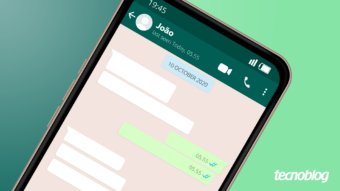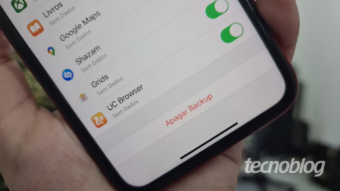O que é um backup?
Backup é uma cópia de segurança dos dados que estão guardados em um dispositivo de armazenamento ou sistema para outro ambiente
Se você está aqui é porque algum software ou aplicativo está recomendando que você faça backup dos seus dados — e sim, esse é um procedimento importante para garantir que não perca seus arquivos como fotos e imagens. Continue comigo para saber o que é e como funciona esse processo.

Índice
Backup é uma cópia de segurança dos seus dados de um dispositivo de armazenamento (celulares, tablets, computadores) ou sistema (aplicativos, softwares e jogos) para outro ambiente para que eles possam ser restaurados se você perdeu as informações originais, trocou de aparelho, entre outros casos.
Dito isso, você já deve imaginar que precisamos copiar essas informações para algum lugar seguro. E para isso, portanto, é necessário decidir se salvará os dados em uma mídia física ou nuvem, se vai usar algum software… Veja abaixo mais informações que irão te ajudar a tomar decisões nessa jornada de segurança.
Onde fazer o backup
Antes de tudo, escolha onde a sua cópia ficará salva. Você tem duas opções:
Backup em mídia física
Como exemplos de mídias físicas e removíveis estão os discos rígidos externos (HDs), CDs e pen drives. Você não deve fazer backup de arquivos de um computador, por exemplo, no mesmo HD em que o seu Windows está instalado.
Se optar por mídia física, armazene-a em um lugar seguro para evitar que pessoas não autorizadas tenham acesso aos arquivos. Você também pode considerar criptografar dados e fazê-lo com periodicidade para mantê-lo atualizado.

Backup em nuvem
A cópia de segurança na nuvem, também conhecida como cloud backup, leva seus dados para um servidor remoto, ao qual você pode acessar pela Internet. Basicamente, você usa o espaço de armazenamento de outro computador.
Há vários serviços de nuvem domésticos e gratuitos como Google Drive, Dropbox, iCloud, Box, OneDrive e outras soluções pagas e mais robustas para empresas. Dependendo do espaço que você precisar, 15 GB podem ser mais que suficientes.
É recomendado, ao fazer em nuvem, usar uma rede Wi-Fi, já que arquivos de podem consumir muitos dados móveis (se estiver usando um smartphone) e, possivelmente, gerar custos adicionais ou acabar com o seu pacote de dados.
Um dos benefícios do armazenamento em nuvem de backups é o de poder acessar os seus arquivos a qualquer hora e em qualquer lugar, além de compartilhar arquivos com outras pessoas usando a facilidade de um link para fazer isso.
Exemplos de backup
Há alguns backups mais comuns no nosso dia a dia. Veja como funciona alguns deles:
Backup do WhatsApp
No WhatsApp, você pode fazer uma cópia de segurança das suas conversas e arquivos de mídia para o Google Drive (Android) ou iCloud (iPhone) e transferi-los caso troque de celular.
Esse backup pode ser atualizado periodicamente e automaticamente.
Backup de fotos e vídeos
A maneira mais simples de trabalhar com backup de fotos e vídeos no celular é usando o Google Fotos. Todas as fotos que você tira com a câmera do seu celular ficam salvas na sua conta do Google. Basta sincronizar e as alterações serão refletidas em todos os dispositivos.
Se você costuma usar o iCloud para armazenar seus arquivos, não tem problema: é possível migrar suas fotos e vídeos para o serviço do Google.
O armazenamento gratuito é ilimitado para fotos em “alta qualidade” até 16 MP (as fotos são compactadas para economizar espaço. Se uma foto for maior que 16 MP, ela será redimensionada, o mesmo com vídeos com mais de 1080p).
Backup do iPhone
Se você usa iOS, saiba que o backup fica armazenado no iCloud, o serviço de nuvem da Apple. Manter uma cópia de segurança é importante se você quer se preparar para atualizar ou restaurar o aparelho.
Backup do Windows
O tipo de cópia de segurança que você vai fazer, vai depender da versão do Windows. O backup manual é recomendado no caso de versões mais recentes. Nele, você escolhe e transfere arquivos e configurações em uma mídia removível ou um local de rede.
Para uma versão mais antiga, use o Centro de Backup e Restauração do próprio Windows.

Softwares de Backup
Tanto para Windows quanto para macOS você vai encontrar softwares que auxiliam no processo de backup, além dos assistentes nativos de cada um desses sistemas operacionais. Mas o que eles fazem além de auxiliar no backup? Como diferencial e incremental, oferecem criptografia, automatização, agendamento, sincronização com nuvem e com vários dispositivos. Há versões pagas mais completas.
Aqui vai uma listinha rápida de quais deles você pode procurar:
AOMEI Backupper
O AOMEI Backupper é um software de backup para Windows que oferece diversos recursos. Entre eles: recuperação, clone e sincronização de arquivos.
Para pessoas físicas, a ferramenta é gratuita. No entanto, empresas e prestadores de serviços precisam pagar para ter uma solução mais comprada. Os orçamentos são feitos online mesmo.
Acronis Backup
Compatível com Windows, macOS, Linux, Android e iOS, o Acronis é um software pago que oferece serviços de backup e restauração; gerenciamento; segurança cibernética, gerenciamento e sincronização de arquivos.
É possível solicitar um teste gratuitamente experimentar os recursos e ver se eles atendem a sua expectativa.
CrashPlan
Com foco em grandes e pequenas empresas e compatível com Windows, macOS e Linux, o CrashPlan oferece suporte exclusivo, proteção à disco rígido externo e recuperação de arquivos em caso de ransomware.
O serviço é pago, mas a empresa também oferece um teste gratuitamente.
Paragon Backup
Assim como outros softwares da lista, o Paragon Backup também oferece o serviço para pessoas físicas (gratuitamente), e para empresas (pago).
Compatível com Windows e macOS, ele oferece recursos como agendamento de backups e gerenciamento de espaço físico.
Seja qual for o backup que você precisa fazer, siga as instruções dos links de tutoriais e guarde cópia física ou em armazenamento em nuvem de todos seus os arquivos, evitando a perda dos arquivos originais e criando chance de recuperação dos dados. Uma ótima dica é trabalhar com backup automático e agendar cópias periódicas.